- 系统
- 教程
- 软件
- 安卓
时间:2021-08-18 来源:u小马 访问:次
会声会影x10如何制作影片镂空字幕?会声会影X10是一款强大的视频剪辑软件,完美兼容Win10操作系统,新增的多点运动追踪、多方位相机编辑功能,可以实现多变视频操作。音频滤镜库可以更快更方便的添加酷炫特效。无论童叟都可以轻松驾驭的视频制作软件。很多小伙伴还不太清楚用会声会影x10怎么制作影片镂空字幕,所以下面u小马官网小编就给大家分享一下会声会影x10制作影片镂空字幕的方法,希望大家会喜欢。
1、首先进入会声会影x10,在视频轨中插入一张素材图片。展开“选项”面板,在“重新采样选项”下拉列表中选择“调到项目大小”选项。
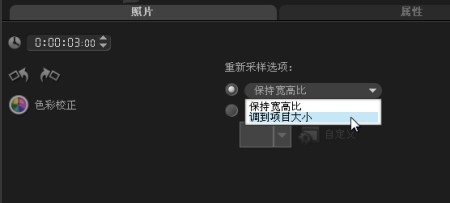
调整到项目大小
2、单击“标题”按钮,进入“标题”素材库,在预览窗口中双击鼠标左键进入输入模式,输入标题内容,并调整素材的位置。

输入标题字幕
3、进入“选项”面板,在“字体”下拉列表中选择你喜欢的字体,设置合适的“字体大小”参数。单击“色彩”颜色框,在弹出的列表框中选择你想要的颜色。
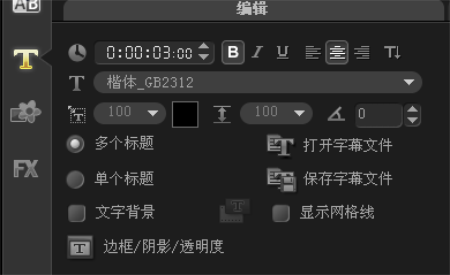
设置文字参数
4、单击“边框/阴影/透明度”按钮。打开“边框/阴影/透明度”对话框,选中“透明文字”复选框,设置合适的“边框宽度”参数,例如5.0,“线条颜色”设置为和字体相同颜色,单击“确定”按钮完成设置。
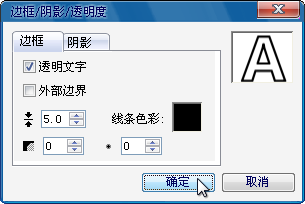
设置文字边框和阴影
5、切换至“属性”面板,选中“应用”复选框。在“选取动画类型”下拉列表中选中“弹出”选项,并选中合适的类型。
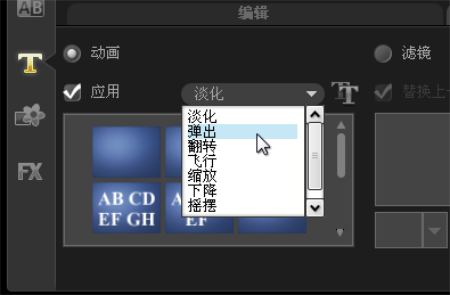
选择文字动画类型
6、执行操作后,在预览窗口中就可以预览镂空字的最终效果。

预览最终效果
关于会声会影x10制作影片镂空字幕的具体操作方法就给大家介绍完了,希望能对大家有所帮助。了解更多教程请继续关注u小马官网哦……





